Che cos'è Google Tag Manager (GTM) e come lo utilizziamo
Nei siti dei nostri clienti utilizziamo molto spesso Google Tag Manager. A cosa serve e come lo configuriamo?
Cos'è Google Tag Manager?
Google Tag Manager, conosciuto anche come GTM, è uno strumento online gratuito di gestione dei tag, offerto da Google.
Un tag è un pezzo di codice Javascript e/o HTML che permette di collezionare dati di marketing da un sito e inviarli a servizi terzi. I tag di marketing sono:
- il codice di tracciamento di Google Analytics
- il codice di monitoraggio delle conversioni di Google Ads
- il pixel di Facebook
- il codice di tracciamento di HubSpot
- ecc.
Con GTM gestiamo tutti i tag di marketing da un unico strumento esterno (grazie all’inserimento di un unico tag nel sito, quello di GTM), senza dover entrare manualmente nel codice ed inserirli a uno a uno nei file di template del sito.
Come installare e configurare Google Tag Manager su un sito web
Come prima cosa dovremo registrarci su tagmanager.google.com. Dopo esserci registrati, ci verrà richiesto di creare un account. Per ogni cliente utilizzeremo un account diverso. Sarà necessario dare un nome all'account (di solito usiamo il nome dell'azienda del cliente) e un nome al contenitore (l'elemento che comprende i tag che aggiungeremo al sito web), che chiameremo con l'indirizzo del sito web: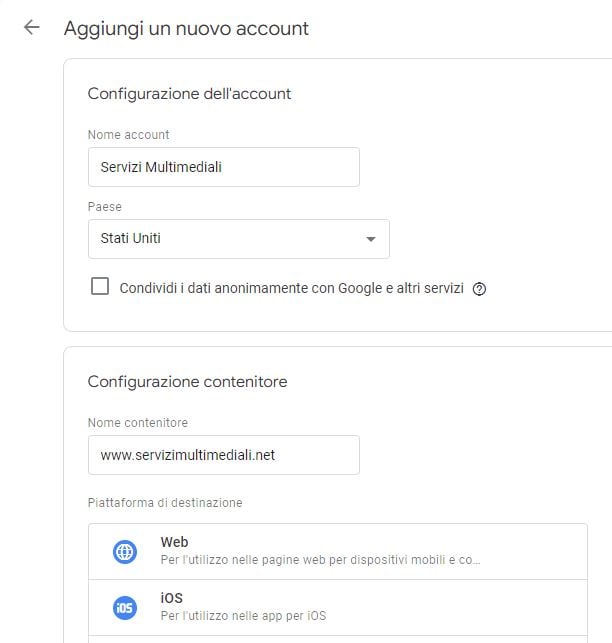
Al termine della creazione dell'account, dovremo copiare e incollare i 2 tag forniti da GTM in ogni pagina del sito web: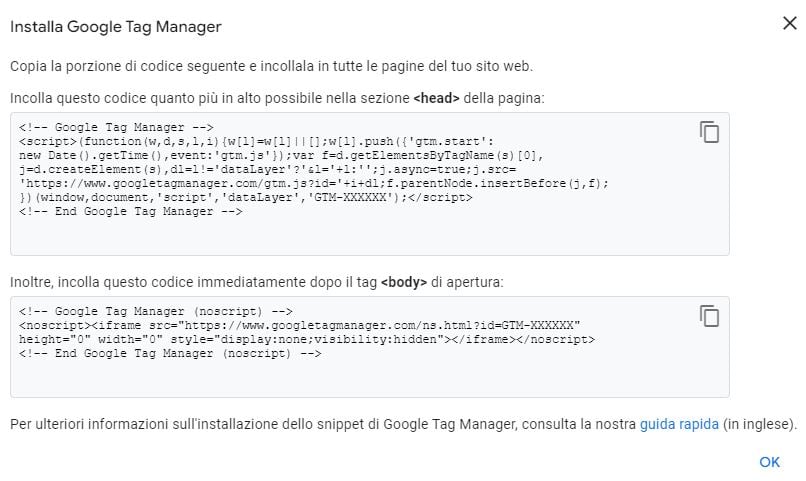
A questo punto saremo pronti per configurare i tag da inserire all'interno del contenitore. Dalla dashboard principale, faremo clic sul pulsante "Aggiungi un nuovo tag". Quindi faremo clic in un punto qualsiasi della casella "Configurazione tag".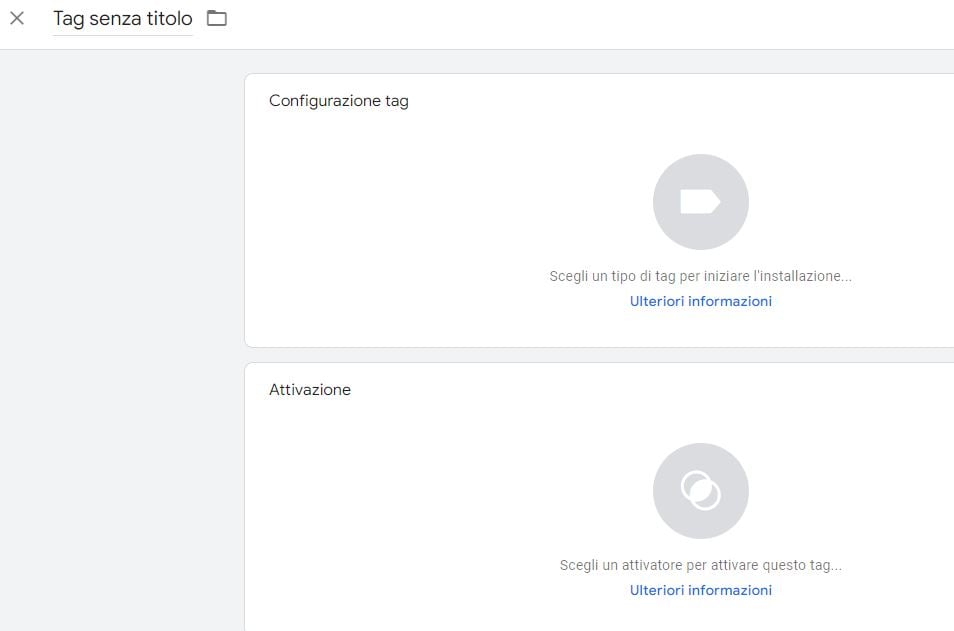
Qui compariranno tutti i tipi di tag disponibili, inclusi i tag di Google (Google Analytics, Google Ads, ecc.), i tag personalizzati (HTML personalizzato, Immagine personalizzata) e i tag di terze parti (Twitter, LinkedIn Insight, ecc.).
Per inserire il codice di tracciamento di Analytics, ad esempio, selezioneremo l'elemento "Google Analytics: configurazione di GA4" (oppure Universal Analytics, nel caso in cui avessimo a disposizione il tag Universal Analytics). Qua inseriremo l'ID di monitoraggio di Google Analytics. Una volta fatto, premeremo il pulsante "Salva".
Nel caso in cui volessimo inserire un tag non presente nella lista (ad esempio il codice di tracciamento di HubSpot), potremo selezionare l'elemento HTML personalizzato, dentro il quale incolleremo il tag.
A questo punto, faremo clic in una parte qualsiasi della casella "Attivazione" e sceglieremo un attivatore. In Servizi Multimediali di solito utilizziamo "All Pages", in quanto la funzione farà comparire il tag in tutte le pagine del sito web.
Al termine, premiamo il pulsante "Salva" e rinominiamo il tag.
Ogni volta che viene modificato, aggiunto o eliminato un tag, il contenitore chiederà di pubblicare e creare una nuova versione delle modifiche. Allo stesso tempo terrà traccia delle versioni precedenti (le ordina in modo progressivo) così da lasciare a disposizione il loro storico per ogni eventualità. Per pubblicare le modifiche fatte, è necessario cliccare su "invia" in alto a destra, e poi su "pubblica".
A questo punto la nuova versione sarà mandata in pubblicazione e sul sito compariranno i tag che abbiamo inserito. Tutti assieme, in pochi clic.

Scritto da
Alberto Zanin
Silenzioso e timido, è una spalla per risolvere con praticità anche le sfide più ardue. Fuori dall'ufficio va a caccia di Pokémon.




